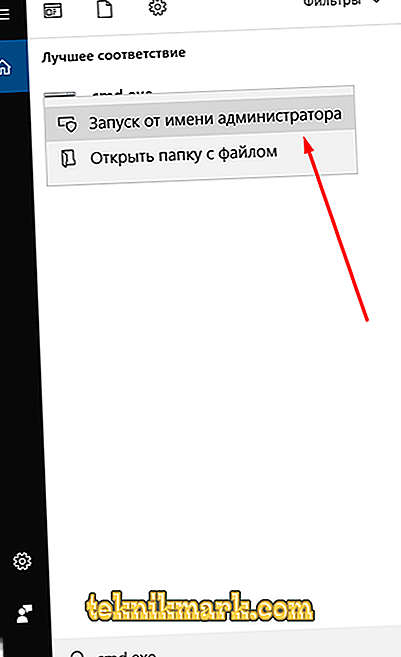Ci sono un numero enorme di vari errori nel funzionamento del sistema operativo Windows, che rientrano nella categoria dei "problemi critici" che interrompono il normale funzionamento del computer. La "schermata blu della morte" (anche nota come BSOD) è diventata a lungo una sorta di biglietto da visita per Windows, che confonde costantemente gli utenti, poiché la maggior parte di loro semplicemente non ha cause specifiche, rispettivamente, e soluzioni. Uno dei più difficili da risolvere è un errore con il testo "CLOCK_WATCHDOG_TIMEOUT" che si verifica sui computer con il sistema operativo Windows 10 a bordo. E su quali sono le ragioni del suo verificarsi e come può essere risolto, e saranno discusse in questo articolo.

Metodo per correggere l'errore CLOCK_WATCHDOG_TIMEOUT.
Cause e soluzione
La complessità del problema è la mancanza di legame con un'azione specifica. "CLOCK_WATCHDOG_TIMEOUT" può essere visualizzato praticamente in qualsiasi momento utilizzando le funzionalità del sistema operativo, ad esempio durante il periodo di inattività all'apertura del software o alla connessione di dispositivi esterni a un computer. Questo è il motivo per cui è estremamente difficile determinare la gamma di possibili cause e intraprendere eventuali manipolazioni specifiche volte ad eliminare il sistema di cura in modalità di emergenza. Sulla base della pratica esistente, è possibile identificare diverse possibili ragioni per le quali l'attenzione dovrebbe essere pagata prima di tutto, vale a dire:
- "Overclocking della CPU". Prova almeno per un po 'a rifiutare l'overclocking e restituire i valori corretti al processore.
- "Il conflitto tra i componenti." Ad esempio, in pratica, ci sono stati casi di "incoerenza" del lavoro di una scheda grafica discreta e integrata.
- "La RAM è instabile."
- "Il driver utilizzato è obsoleto, funziona con errori o è incompatibile con i componenti utilizzati e il sistema operativo nel suo complesso."
- "Il software antivirus ha un impatto negativo sull'integrità del sistema operativo."
- "Operazione errata di un disco rigido o unità a stato solido."
Come si può vedere da questo elenco, il link causale ha un modulo standardizzato per la maggior parte dei rappresentanti di BSOD. Ma come già accennato all'inizio dell'articolo, "CLOCK_WATCHDOG_TIMEOUT" si manifesta in modo caotico, il che non consente di determinare immediatamente l'ordine di applicazione dei consigli, che verrà descritto di seguito.

Pertanto, cerca di utilizzare tutto in combinazione con un riavvio costante del computer per provare a forzarlo nuovamente a visualizzare un errore, poiché è possibile che possa "evolversi o degradarsi" in un codice più semplice, con una chiara indicazione del colpevole. Pertanto, le raccomandazioni sono le seguenti: come consiglio, prima di intraprendere azioni specifiche, fare attenzione a creare un supporto di avvio con un'immagine Windows o un LiveCD. Tale assicurazione non sarà superflua.
- Se il processore è stato overcloccato, riportarlo allo stato precedente.
- Ripristina la configurazione del BIOS come predefinita per questo:
- Riavviare il computer e al momento dell'avvio, fare clic sul pulsante di cui si è responsabili per l'accesso al BIOS. Nella maggior parte dei casi - questo è DEL, F2, F12, TAB, tutto dipende dal produttore della scheda madre e dalla versione del BIOS.
- Scorri tra le schede disponibili (se presenti) e trova "Esci".
- L'ultimo elemento sarà il parametro "Carica impostazioni predefinite", fare clic su di esso e confermare la selezione premendo il pulsante "OK".
- Attendere il riavvio del computer e controllare il sistema operativo.
In alcune versioni del BIOS obsolete, il parametro richiesto può essere chiamato "Load Optimized Defaults" e si trova nella seconda colonna, ma il significato è lo stesso. Un'alternativa è quella di chiudere il ponticello o reinstallare la batteria. È anche necessario tenere conto del fatto che in alcuni casi l'aggiornamento del BIOS aiuta a risolvere il problema, ma questo processo dovrebbe essere affrontato con cautela e senza le competenze necessarie per questo, non si dovrebbe prendere questa opzione.
- Se hai un portatile con due schede grafiche (integrate e discrete), prova a disabilitare temporaneamente il built-in e controlla se l'errore persiste. Questo può essere fatto nel BIOS o nel software specializzato che viene fornito dal produttore, ad esempio, in Nvidia ciò può essere fatto usando l'utility Nvidia Control Center - "Gestione dei parametri 3D".

- Effettuare un controllo completo delle versioni del driver del software installato, soprattutto se si è verificato un errore prima di installare nuovi componenti o aggiornare il sistema operativo.
- Eseguire una scansione completa del sistema operativo per l'attività dei virus. Per verificare, è necessario utilizzare utility collaudate che mantengono la barra della qualità per un lungo periodo di tempo: si tratta di "Dr.Web CureIt", "Kaspersky Virus Removal Tool", "AdwCleaner", "Malwarebytes". In alternativa, puoi trascorrere un po 'più di tempo e usarli insieme.
- Verifica l'integrità dei componenti di sistema di Windows. Per questo:
- Premere la combinazione di tasti "WIN + S" e inserire "cmd.exe".
- Fare clic con il tasto destro del mouse sul risultato trovato per aprire le opzioni di avvio e selezionare "Esegui come amministratore".
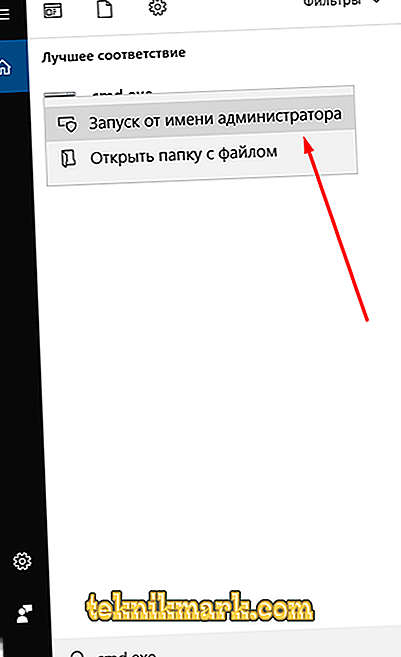
- Nella console della riga di comando aperta, immettere il comando "sfc / scannow" e premere il pulsante "Invio" per eseguire.

- Attendere il completamento della scansione e seguire le istruzioni.
- Prova a rimuovere il software antivirus installato per un po '. Forse blocca o impedisce il corretto funzionamento di qualsiasi componente.
- Prova a disabilitare Windows Firewall per lo stesso motivo.
- Rimuovi tutte le applicazioni che creano dispositivi virtuali per il loro lavoro, ad esempio, i ben noti "Daemon Tools" ed estrai le immagini create da esso.
- Controllare lo stato del disco rigido o dell'utilità dell'unità SSD "CHKDSK" e il programma "Victoria".

- Prova il lavoro della RAM. Come strumento di verifica, è possibile utilizzare gli strumenti standard di Windows: questa è l'utilità "Memory Checker" oppure è possibile utilizzare la versione popolare con l'utility specializzata "Memtest86".
Va tenuto presente che il controllo della RAM è un evento che può richiedere molte ore (in genere il tempo di test è di 4-8 ore). Pertanto è necessario fornire un controllo / test ininterrotto. Se non è stato possibile ottenere un risultato positivo, determinare la data in cui l'errore non ha iniziato a manifestarsi e non è stata intrapresa alcuna manipolazione con Windows e, utilizzando la funzionalità Ripristino configurazione di sistema, è stata annullata la configurazione di Windows.
conclusione
Gli undici punti sopra riportati sono i motivi più ovvi per l'occorrenza di "CLOCK_WATCHDOG_TIMEOUT", ma, come è stato più volte notato, l'errore in questione a volte ha cause piuttosto insolite. Tenendo conto di ciò, prepararsi a condurre uno studio più dettagliato del funzionamento del computer con componenti controllati per verificare l'assenza di surriscaldamento, polvere, funzionamento corretto dell'alimentazione e compatibilità dell'apparecchiatura collegata.